A Microsoft Edge új felhasználói felületet tesztel Androidon a fordításhoz a jobb felhasználói élmény érdekében
2 perc olvas
Frissítve
Olvassa el közzétételi oldalunkat, hogy megtudja, hogyan segítheti az MSPowerusert a szerkesztői csapat fenntartásában Tovább

A Microsoft Edge for Android egy olyan böngésző, amely tele van olyan funkciókkal, mint a Jelszókezelő, a Microsoft Translator, valamint a lapok eszközökre küldésének képessége. Versenyez a Chrome-mal az Android platformon a Tracking Prevention, Ad Blocker és Copilot funkciókkal. A Microsoft most fejleszti az oldalfordító felhasználói felületet az Edge for Android alkalmazásban Canary-ban. Az Edge panel felhasználói felületre vált egy felugró felhasználói felületről. Így engedélyezheti az „új fordítói felhasználói felületet” az Edge-ben.
A Microsoft Edge for Android beépített fordítási funkcióval rendelkezik, amely lehetővé teszi a weboldalak lefordítását a kívánt nyelvre. A fordítási funkciót az alábbi lépésekkel engedélyezheti:
- Nyissa meg a Microsoft Edge alkalmazást Android-eszközén.
- Érintse meg a háromsoros ikont a képernyő jobb alsó sarkában.
- választ Beállítások.
- Érintse meg általános.
- választ Microsoft Fordító és engedélyezze a „Oldalak fordítása" választási lehetőség.
Miután engedélyezte a fordítási funkciót, a Microsoft Edge automatikusan felismeri az idegen nyelveket, és felajánlja, hogy lefordítja a weboldalt a kívánt nyelvre.

Microsoft Edge Androidhoz az új panel alapú fordítói felület
A Microsoft Edge for Android új felhasználói felületet tesztel a Canary nyelven történő fordításhoz. Az új panel alapú felhasználói felület sokkal jobban néz ki, mint a jelenlegi felugró alapú felhasználói felület.
Az Edge for Android új fordítói felhasználói felülete nem akadályozza, nem fedi át vagy rejti el a tartalmat. Ehelyett a felhasználói felület a címsáv alatt jelenik meg, az oldalfordítási beállítások pedig a következő képernyőn jelennek meg, amikor megérinti a lefelé mutató nyilat. Ezt az új panelalapú felhasználói felületet úgy tervezték, hogy zökkenőmentesen illeszkedjen az oldal tartalmához, és jobb felhasználói élményt nyújtson.

A következő lépésekkel engedélyezheti az új fordítófelületet az Edge for Android alkalmazásban:
- Nyissa meg a legújabb Microsoft Edge Canaryt.
- Látogat él: // flags.
- Keresse meg a „fordító” kifejezést, és engedélyezzeÚj fordítói felület".
- Indítsa újra az Edge-et.
- Látogasson el minden olyan weboldalra, amely nem az Ön által választott nyelven van. Az Edge az új felhasználói felületet mutatja. Érintse meg a „fordítás” gombot a lefordítandó oldalhoz. A lefelé mutató nyílra koppintva további oldalfordítási lehetőségeket fedezhet fel.
Mi a véleménye az Edge új Fordítói felhasználói felületéről? Ossza meg velünk gondolatait az alábbi megjegyzésekben.

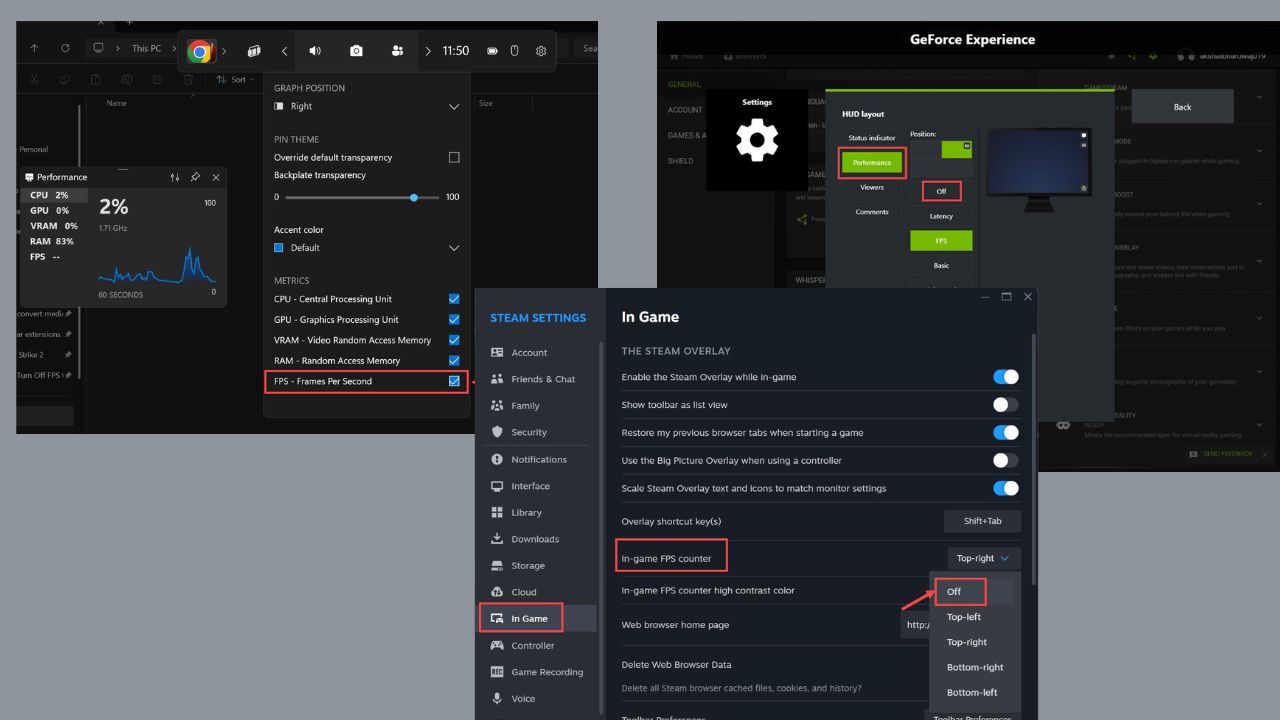







Felhasználói fórum
0 üzenetek